Windows 11 파일 탐색기의 최신 컨텍스트 메뉴에서 바로가기를 빠르게 만들기
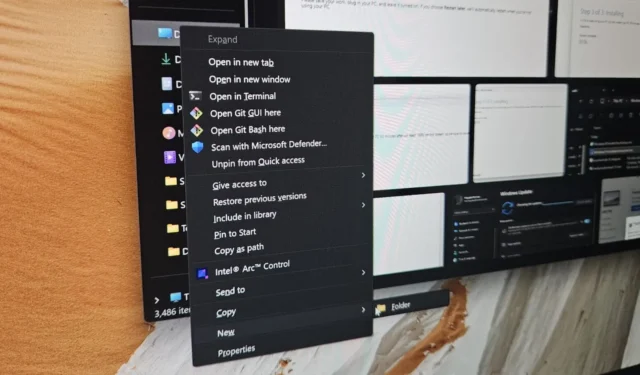
2021년 Windows 11이 출시되었을 때, 컨텍스트 메뉴는 사용자들에게 큰 호감을 얻지 못했습니다. 그러나 시간이 지나면서 개선을 통해 상당히 사용자 친화적으로 바뀌었습니다. 이러한 개선에도 불구하고, 일반적으로 액세스하는 일부 기능은 Show More 옵션 아래에 숨겨져 있습니다. Microsoft는 탐색 창의 컨텍스트 메뉴에서 새 옵션을 더 잘 보이는 위치로 옮기려고 합니다 .
PhantomOcean3 에서 최근 강조 하고 Windows Latest에서 입증했듯이, 이 미묘한 업데이트는 현재 Windows Insider Program의 Dev Channel에서 특정 참여자에 의해 테스트되고 있으며, 24H2의 다가올 기능을 탐색하고 있습니다. Windows Latest는 프리뷰 빌드 내에서 이 옵션을 성공적으로 활성화했습니다.
현재 탐색 창을 마우스 오른쪽 버튼으로 클릭하면 컨텍스트 메뉴에서 새로 만들기 옵션이 바로 표시되지 않습니다. 액세스하려면 사용자가 Show More Options 를 선택하여 레거시 컨텍스트 메뉴를 탐색해야 합니다 . 이 상황은 24H2를 포함한 모든 버전의 Windows 11에 적용됩니다.
이 사소한 업데이트를 통해 이제 탐색 창을 마우스 오른쪽 버튼으로 클릭하면 새 옵션이 바로 표시됩니다.
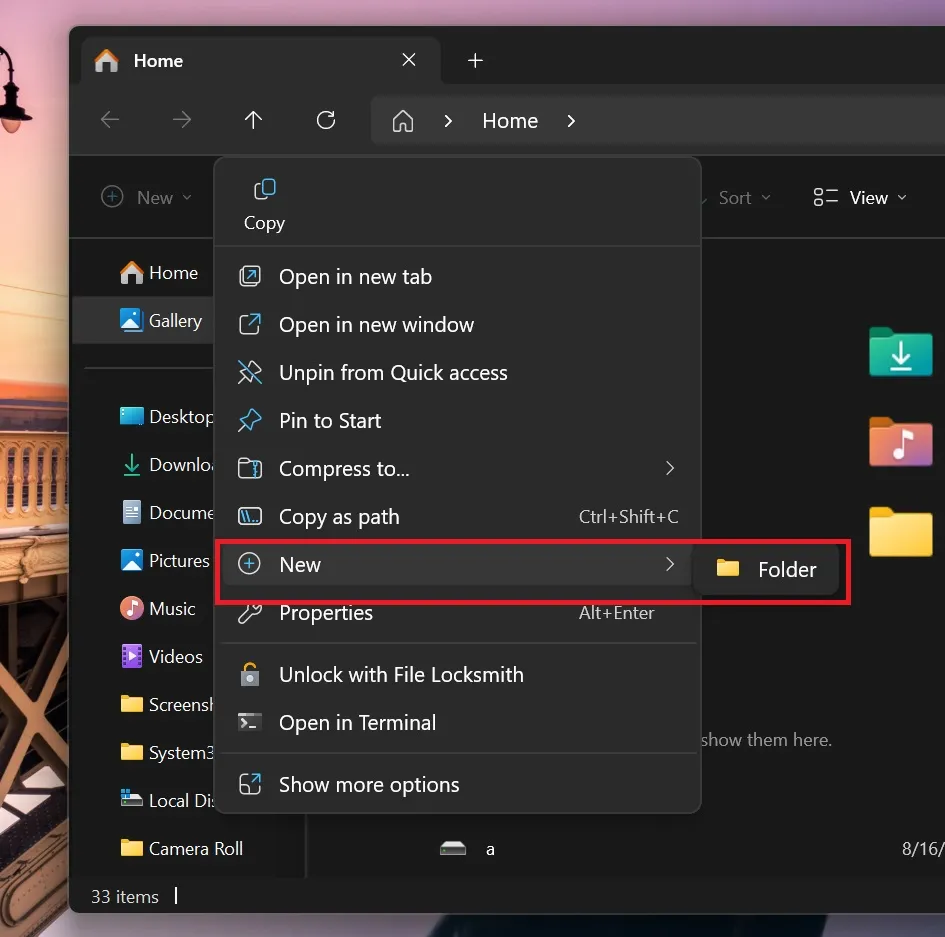
위의 스크린샷에 나와 있듯이, 사용자는 특정 폴더로 이동할 필요 없이 탐색 창의 모든 항목에 새 폴더를 쉽게 추가할 수 있습니다.
주목할 점은 New 옵션이 존재했지만 이전에는 이전 메뉴 구조에 숨겨져 있었다는 것입니다. 이 개선으로 전면에 나와서 액세스가 간소화되었습니다. New 기능은 새로운 기능은 아니지만 마침내 최신 컨텍스트 메뉴에 통합되고 있습니다.
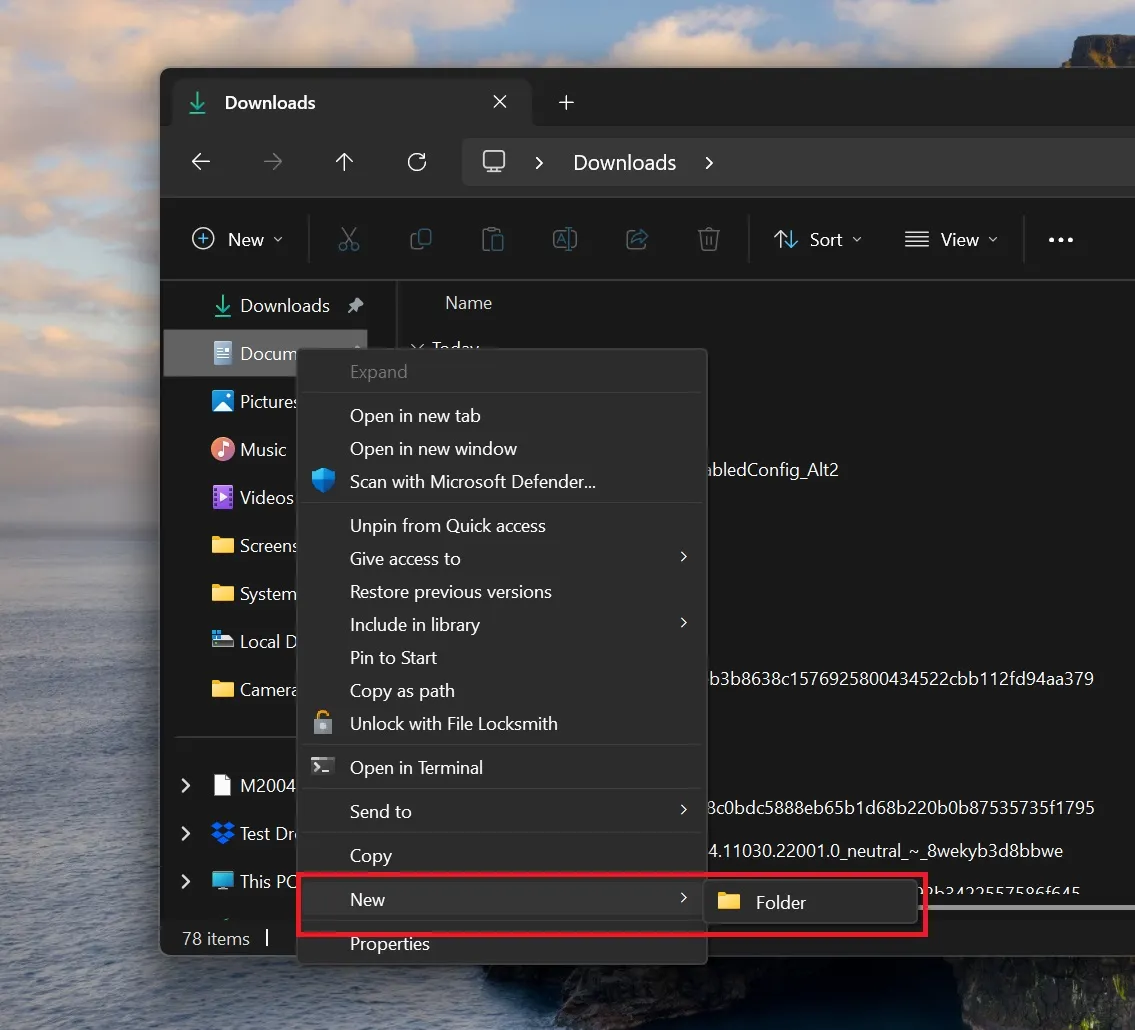
마우스 오른쪽 클릭 메뉴의 반응성에 대한 보고가 있었지만 Microsoft에서 이 문제를 해결하고 있습니다. 컨텍스트 메뉴를 열 때 지연이 발생하는 경우 향후 업데이트에서 개선될 것으로 예상됩니다.
Windows 11 24H2의 파일 탐색기 개선 사항
Windows 11 24H2 업데이트에서는 파일 탐색기와 그 구성 요소의 개선에 큰 중점을 두었습니다.
이제 상황에 맞는 메뉴에는 복사, 붙여넣기, 삭제 등 자주 수행되는 작업에 대한 명확한 레이블이 표시되어 해당 작업에 대한 추측이 필요 없게 되었습니다.
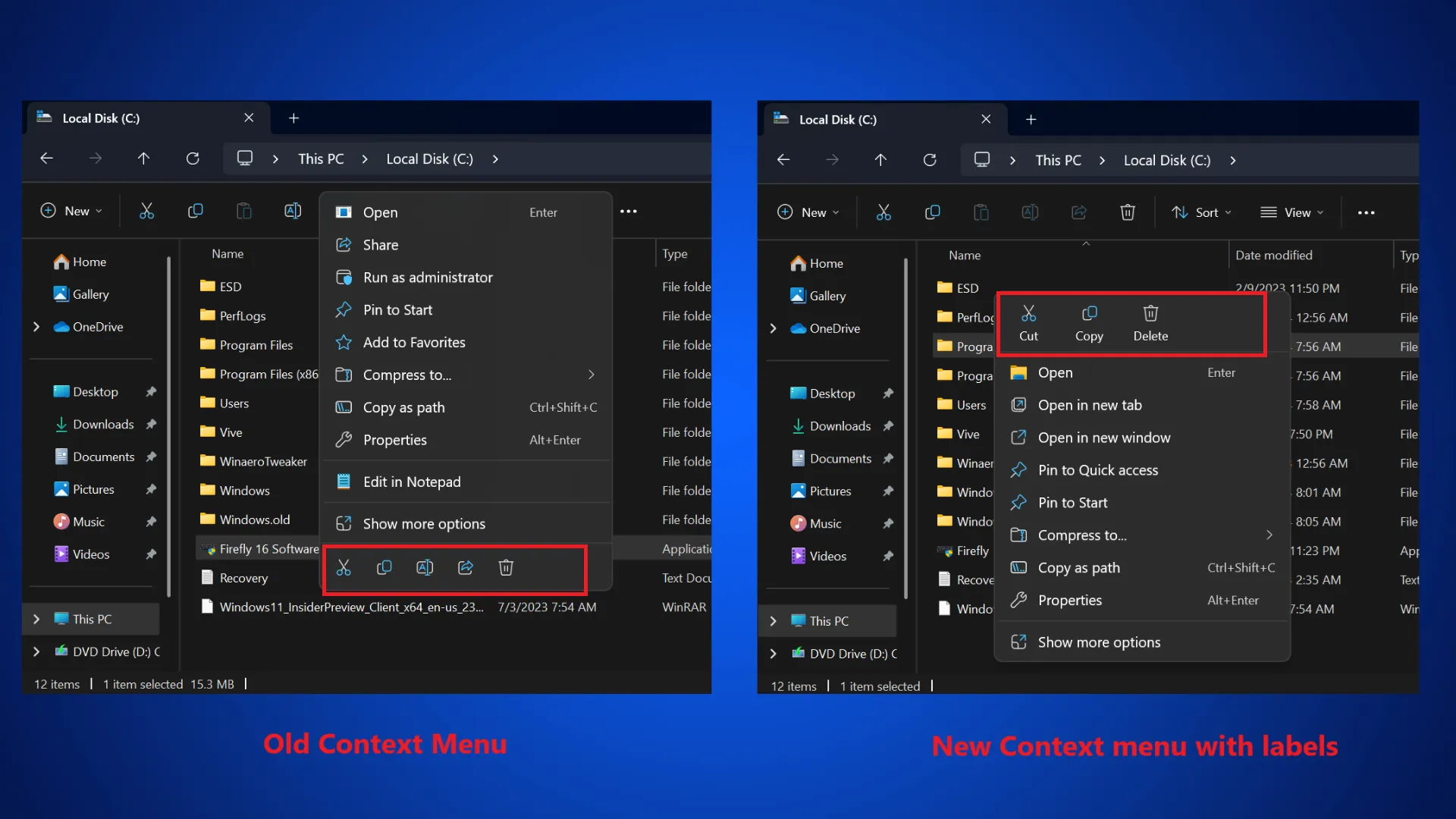
이제 사용자는 타사 보관 도구 없이 파일 탐색기를 통해 7zip, Tar, Zip과 같은 추가 형식으로 보관 파일을 직접 만들 수 있습니다. 그러나 RAR 보관 파일을 만드는 것은 여전히 실행 불가능하므로 해당 파일에 WinRAR을 사용해야 한다는 점에 유의해야 합니다.
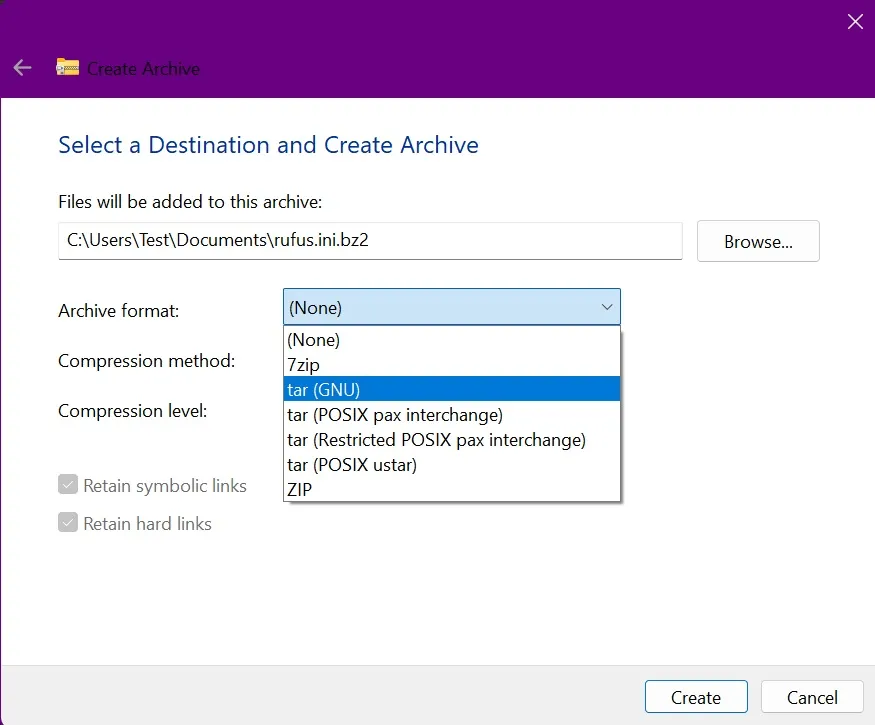
도입된 또 다른 유용한 기능은 탭 복제로, 사용자가 새 탭에서 같은 폴더를 열 수 있습니다. 그러나 이 기능은 24H2 업데이트 이전에 출시되었으며 Windows 11 23H2에서도 사용할 수 있습니다.
또한, 썸네일 미리보기가 개선되어 사용자가 열려 있는 각 파일 탐색기 창에서 탭의 이름과 수를 볼 수 있게 되었습니다. 게다가 파일 탐색기를 통해 휴대폰 저장소에 액세스하고 파일을 휴대폰에 직접 공유할 수 있는 기능도 주목할 만한 개선 사항입니다.


답글 남기기